La nube cada vez tiene una mayor importancia tanto entre usuarios domésticos y las empresas. Hoy en día es común trabajar con varios servicios de almacenamiento en la nube, por ejemplo, OneDrive, Dropbox, Mega o Google Drive. Todos ellos permiten tanto acceder a los archivos allí almacenados desde su interfaz web como instalar un cliente de sincronización en el ordenador para configurar una sincronización de datos automáticas, sin embargo, en muchas ocasiones estos clientes solo permiten o sincronizar todo o no sincronizar nada, siendo complicado encontrar un cliente que permita la sincronización selectiva.
Google está constantemente mejorando sus servicios, pero las mejoras necesarias no siempre se centran en tener mayor cantidad de lo que sea, por ejemplo, de espacio de almacenamiento en este caso, sino que también mejora sus programas según las necesidades y las sugerencias de los usuarios. Podéis leer nuestro tutorial para pasar archivos de una cuenta a otra en Drive.
Uno de los mayores problemas de Google Drive era que, a la hora de sincronizar, el cliente solo permitía sincronizar todos los datos con el ordenador o no sincronizar ninguno, pero no permitía la sincronización selectiva, pese a las peticiones de los usuarios.
Tras una larga espera, finalmente, la compañía ha actualizado su herramienta de sincronización para adaptarla lo mejor posible a las necesidades de los usuarios. A partir de ahora, la versión más reciente de Google Drive permite a los usuarios elegir qué carpetas de la nube queremos sincronizar en nuestro ordenador y cuáles no, algo muy práctico y necesario en todos los clientes de almacenamiento.
Para hacer uso de la sincronización selectiva de carpetas, tan solo debemos asegurarnos de tener la versión más reciente de Google Drive instalada en nuestro ordenador y abrir la sección de preferencias. Veremos como nos aparece la opción de sincronizar toda la nube con nuestro PC (marcada por defecto) y una nueva opción desde donde elegir las carpetas que queramos sincronizar con nuestro PC.
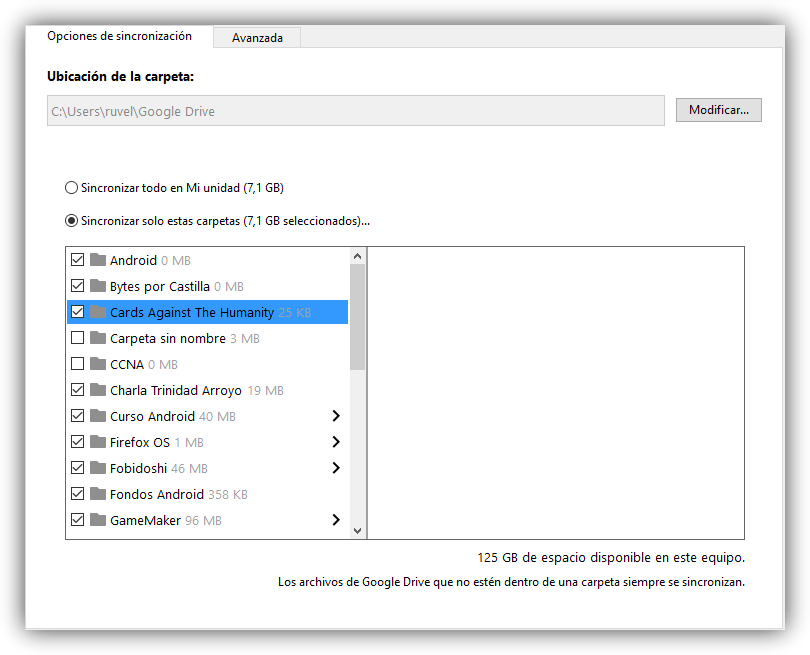
Ahora tan solo debemos desmarcar las carpetas que no queremos que se sincronicen y automáticamente Google Drive calculará de nuevo el tamaño necesario para la sincronización y nos informará de las carpetas locales que se van a eliminar del ordenador (pero siempre quedarán subidas en la nube). A veces hay que solucionar problemas al subir archivos a Drive.
Aceptamos los cambios y automáticamente el cliente eliminará las carpetas sincronizadas que no queremos tener en nuestro ordenador, permitiéndonos así ahorrar algunos gigas de almacenamiento, algo muy importante especialmente en los discos SSD ya que estos suelen tener un espacio de almacenamiento inferior a los discos duros convencionales.
Cono inconveniente, tan solo resaltar que los archivos sueltos que tengamos en raíz no se pueden seleccionar ya que, por defecto, la raíz de la unidad estará siempre sincronizada.
Google Drive sigue sin cliente oficial para Linux
Cuando Google lanzó su servicio de almacenamiento para hacer frente a OneDrive (llamado SkyDrive en aquel entonces) y a Dropbox, publicó por defecto un cliente de sincronización nativo para Windows, el sistema operativo mayoritario, sin embargo, la compañía aseguró que se encontraba trabajando en un cliente nativo tanto para Mac OS X como para Linux, sin embargo, han pasado ya varios años desde el lanzamiento del servicio y a día de hoy aún no se sabe nada sobre el cliente para estos dos sistemas.
Si somos usuarios de estos dos sistemas operativos y queremos un cliente de sincronización tan completo como el de Google, podemos optar por Insync, aunque debemos tener en cuenta que se trata de software de pago.
¿Utilizas el cliente de sincronización de Google Drive? ¿Qué te parece la sincronización selectiva?

